怎么更换PPT背景图片
PPT怎么更换背景图片?
首先以WPS演示文稿的形式打开PPT,然后在PPT页面的空白处点击一下鼠标右键,可以看到出现一个信息方框,选择点击信息方框中的“背景”。
点击后可以看到电脑的右侧栏中出现了图片属性信息,当前背景默认的是纯色填充,背景就是我们看到的白色。
当然我们还可以选择其他的填充方式,如图案填充,并且还可以自己设置“前景”和“背景”颜色。
还可以进行“图片或纹理填充”,此时可以选择下方的“本地图片”或“在线文件”,这里演示的是选择“本地图片”。
点击“本地图片”后,选择自己存放在电脑上的图片,然后点击下方的“打开”,就可以改变PPT图片了。
此时大家可以看到PPT的背景图片发生了改变,如果想要整个PPT背景都变成一样的话就在上一步选择“全部应用”,或者也可以每张幻灯片在电脑右侧的属性都点击选择“图片或纹理填充”就可以变成一样的背景啦。
ppt更换背景图片还是去不掉背景
ppt更换背景图片后还是去不掉背景,有可能PPT后面的照片不是背景图片,而是插入了这么一张图片,不是更换的背景。检查一下该图片是否能直接删除,如果能直接删除,就说明是插入的图片,删除这一个图片之后再更改背景图片就能更换背景了。
ppt怎么更换背景
1、首先在PPT中,点击“设计”菜单栏。
2、然后再点击主题右侧的下拉三角标
3、根据需要选择喜欢的模板,即可换上对应的背景模板。
4、设置模板后,点击变体右侧的下拉三角标。
5、可以根据需要调整背景模板的背景样式、颜色等。
6、还可以点击“设置背景格式”,根据自己语言调整背景的一些格式样式。
ppt母版背景图片怎么修改
步骤/方式1
首先先打开需要修改背景的母版PPT文档。
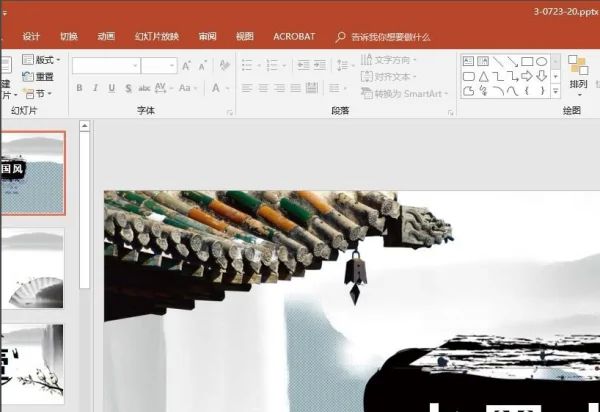
步骤/方式2
找到菜单中的“视图”下的“幻灯片模版”。
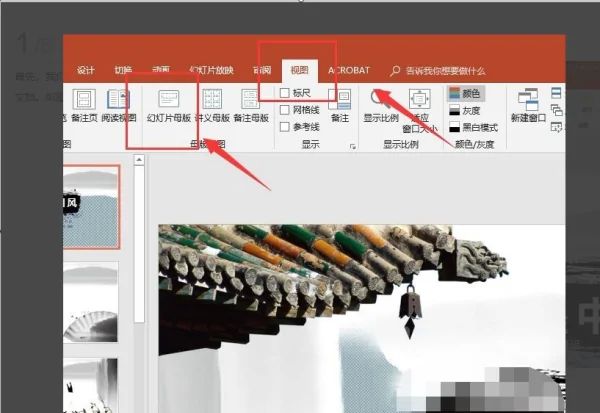
步骤/方式3
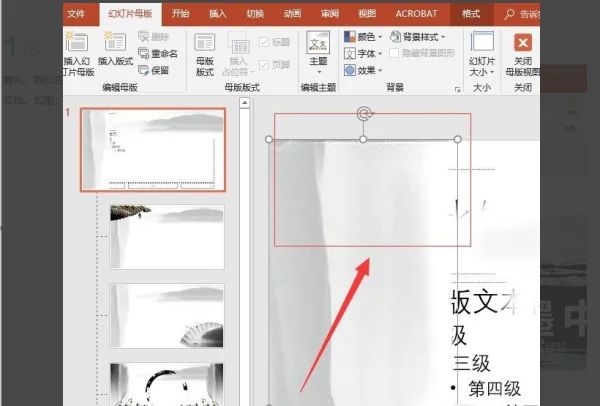
步骤/方式4
选中背景图,右键单击,在弹出的下拉菜单中选择“更换图片-来自文件”。
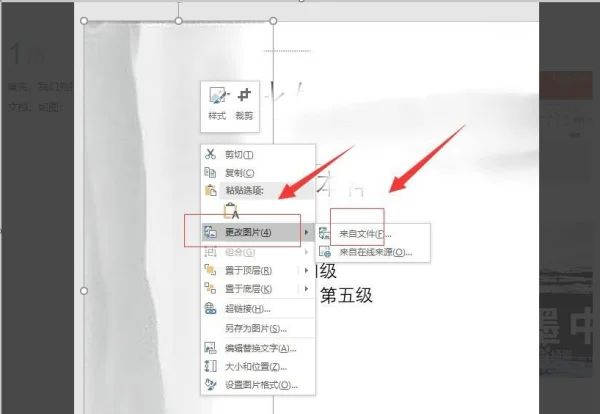
步骤/方式5
接着找到自己想要换的图片,然后点击下方的“插入”。
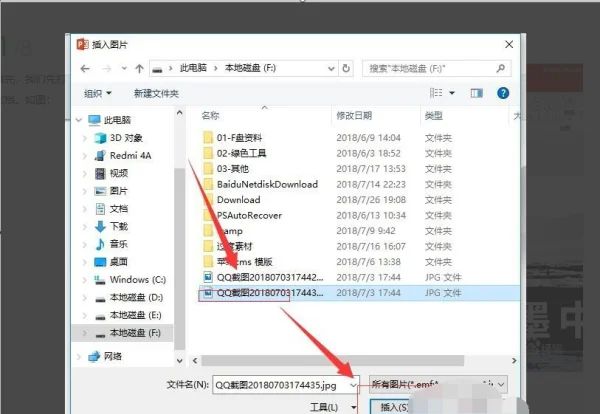
步骤/方式6
等待系统完成插入,这时候我们就可以看到我们更换的图片已经成功了,所有使用同样母板的背景也会跟着一起更换。

步骤/方式7
返回PPT查看背景图的时候,发现所有的ppt已经自动更换好我们设置新的背景图了。
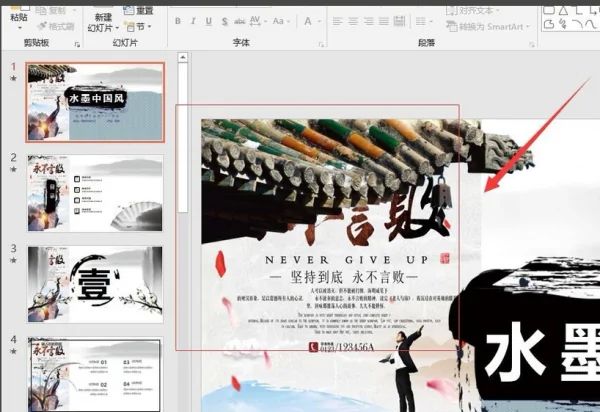
PPT怎么换背景
我们PPT要换背景的话,首先我们要嗯先点击一张PPT,然后在幻灯片设计里面。进行更换,背景也是我们点击幻灯片设计,然后在幻灯片设计里面选择另外的提喜欢的背景进行替换上。
设计选好之后,要选择适用于所有的PPT。这样,你所有的PPT就换好背景了。如果你在换背景的时候,是画上自己要用到图片的话,那么你需要提前下载好图片,并将图片插入好大小,设置为置于底层。最好将我们的图片格式稍微调整一下,将它的透明度拿高一点。
ppt怎么把图片融入背景
步骤/方式1
打开PPT,建立空白演示文稿。
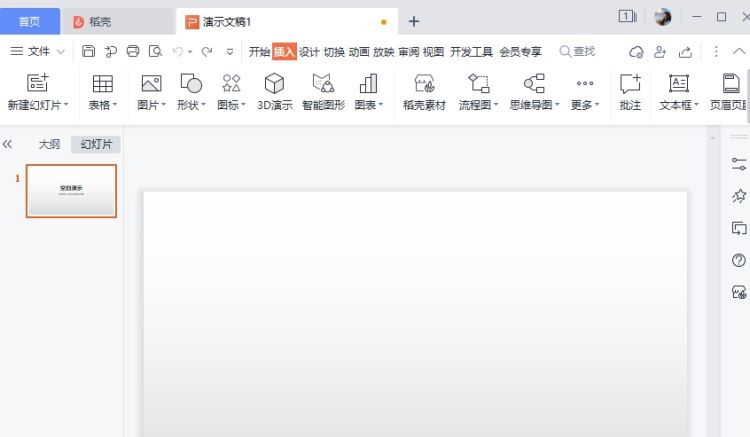
步骤/方式2
在页面中插入一张图片。
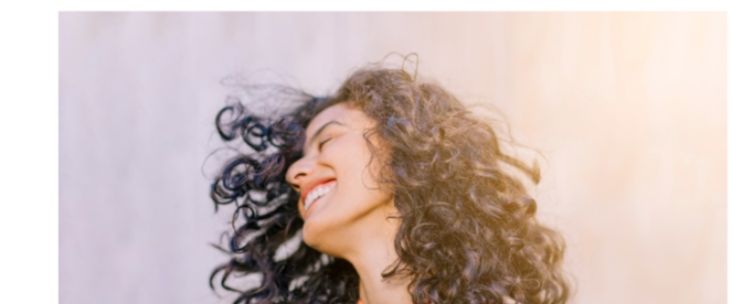
步骤/方式3
3、接着再点击插入——形状——矩形,将矩形绘制在图片的底部
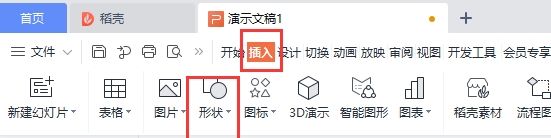
步骤/方式4
4、点击矩形在右侧设置渐变填充,填充的颜色从图片边缘进行吸取
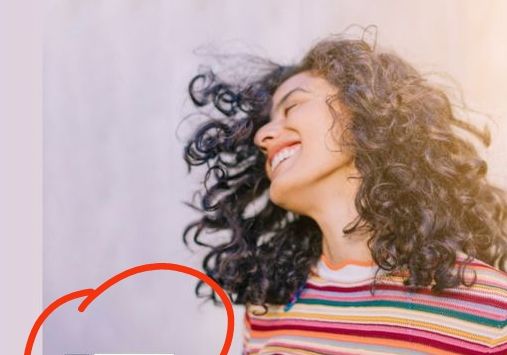
步骤/方式5
5、点击右侧的渐变光圈设置几个渐变光圈,作用是使得矩形的渐变颜色和图片背景颜色尽量相符
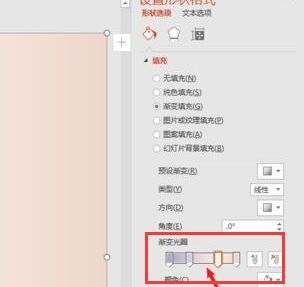
步骤/方式6
6、然后点击图片效果——柔化边缘,选择磅值来不断调节融合的效果!
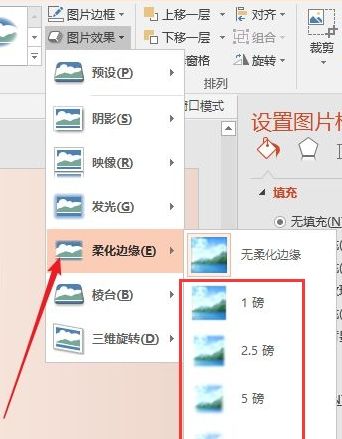
ppt如何一键更换全部背景模板
1、打开ppt,点击设计-背景
2、在背景下方点击背景选项
3、出现右侧的页面后,点击图片或纹理填充-图片填充-本地文件
4、打开想要更换成的背景
5、点击全部应用
6、已经完成批量更换背景了。
本网页内容旨在传播知识,若有侵权等问题请及时与本网联系,我们将在第一时间删除处理。E-MAIL:dandanxi6@qq.com

